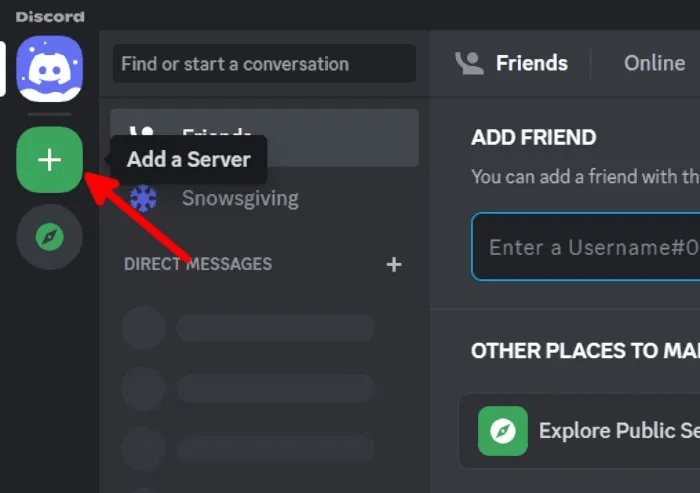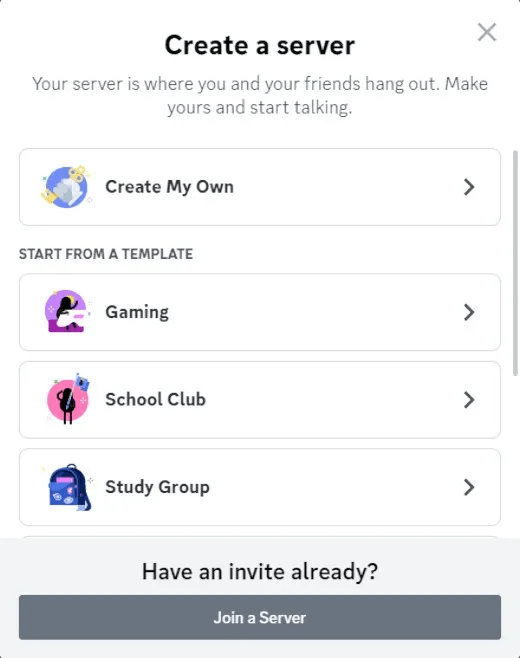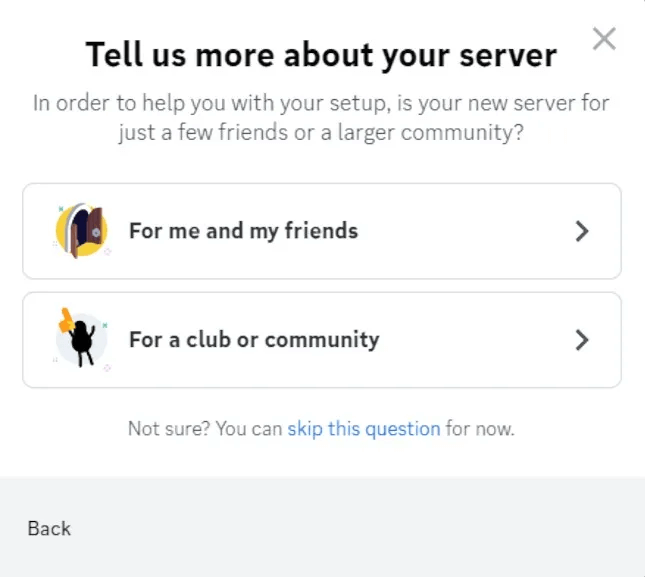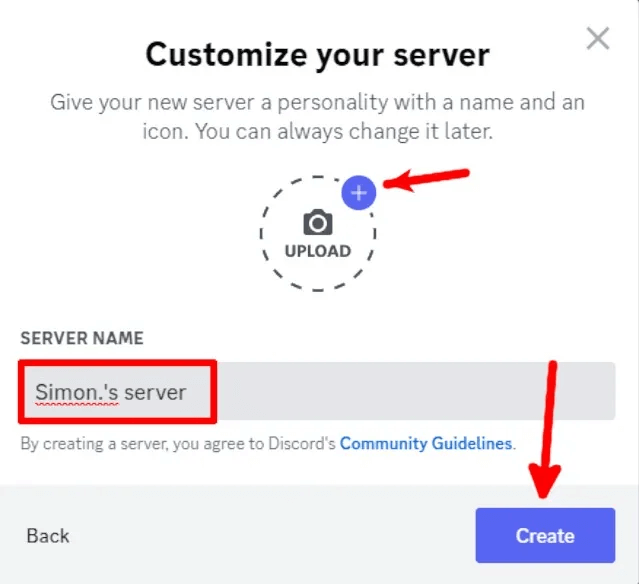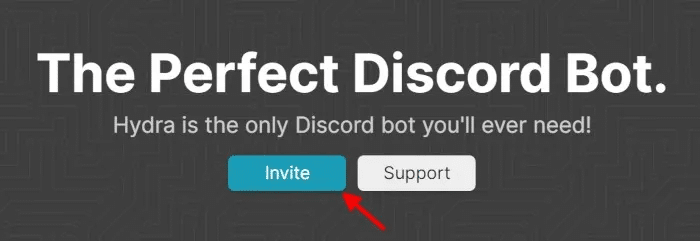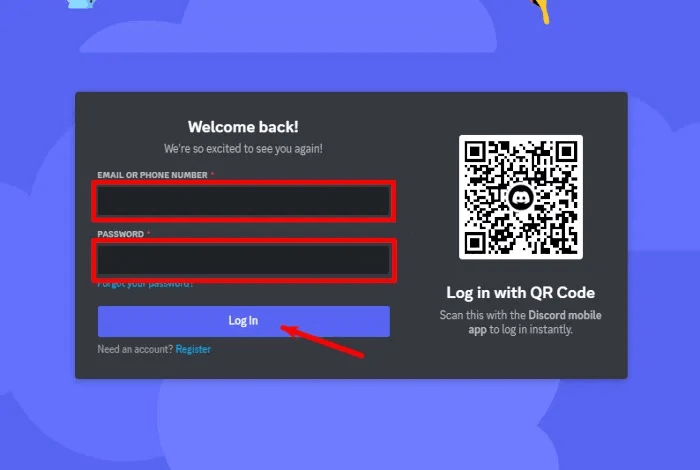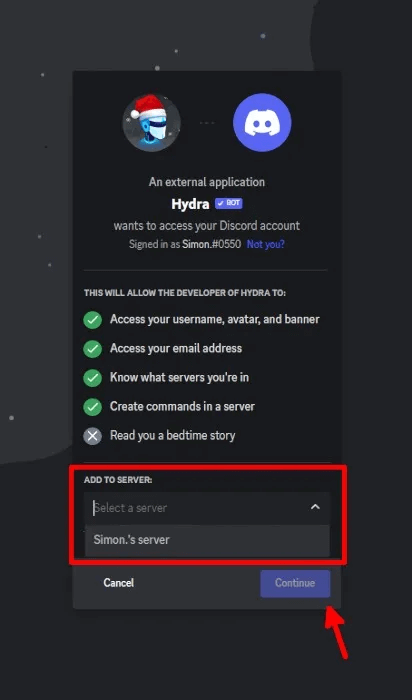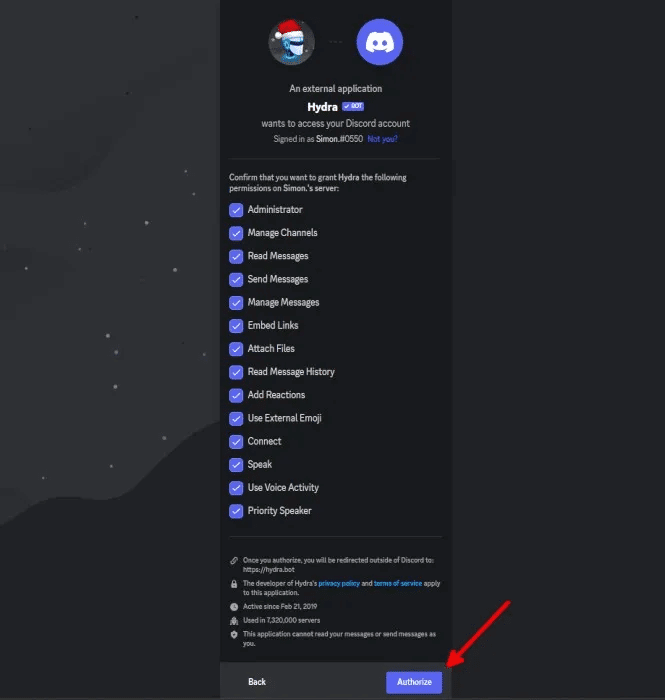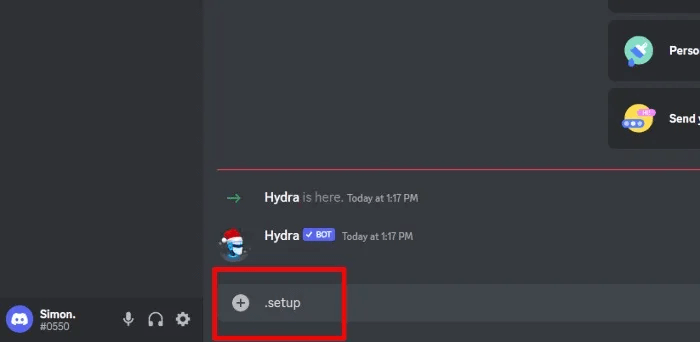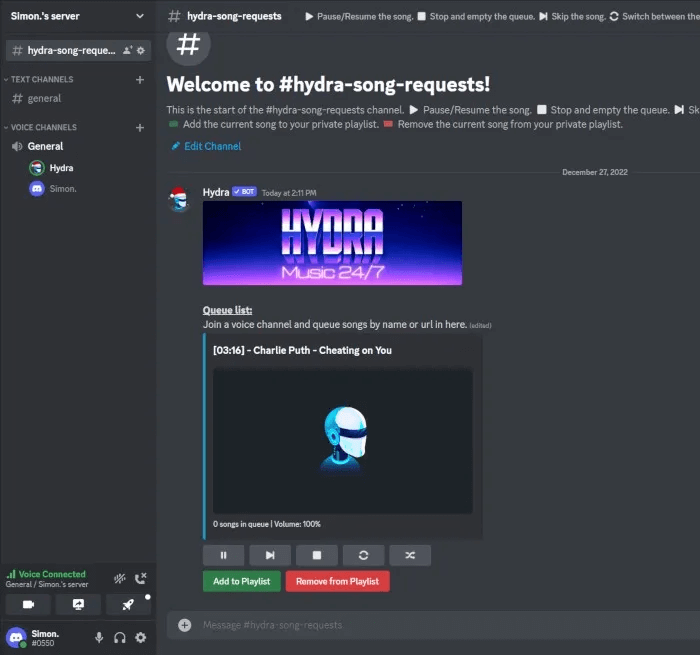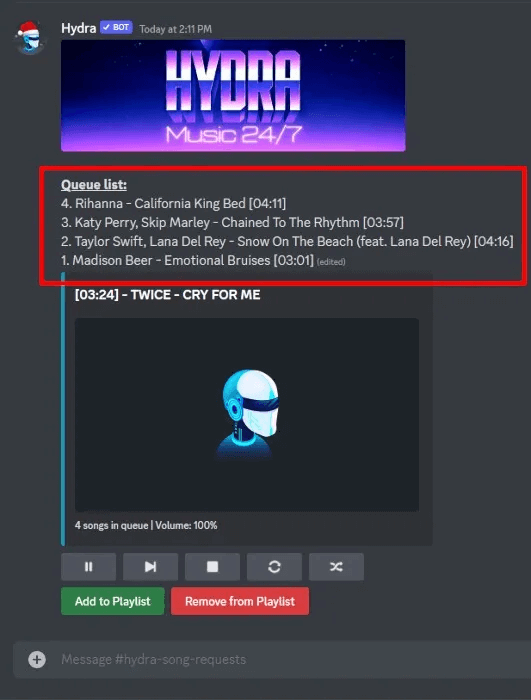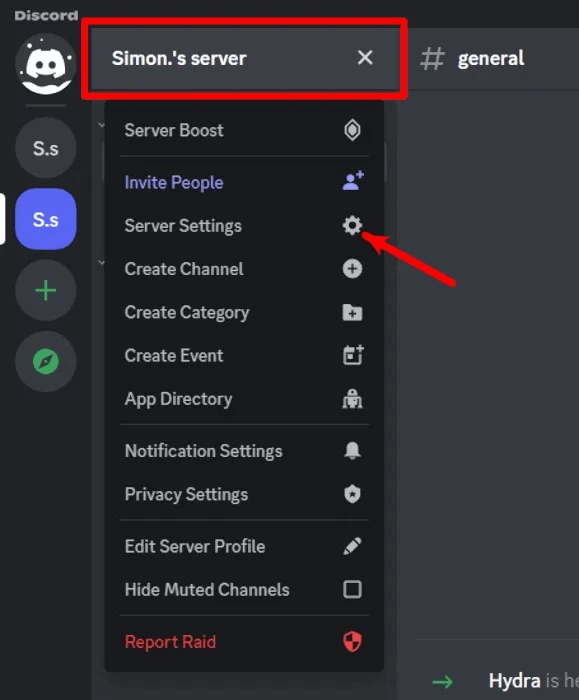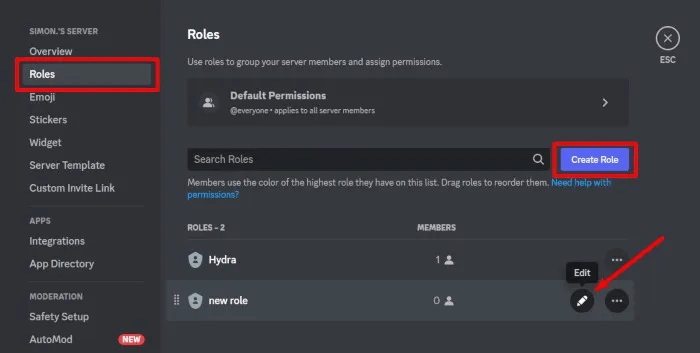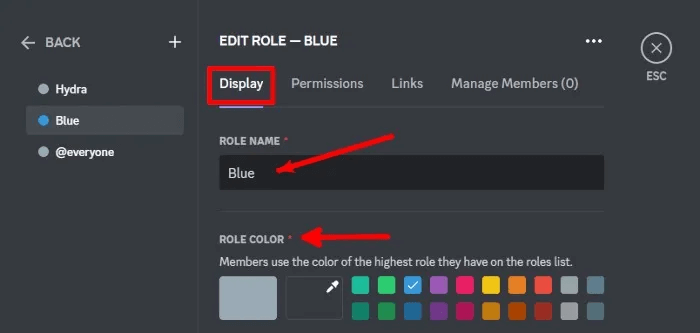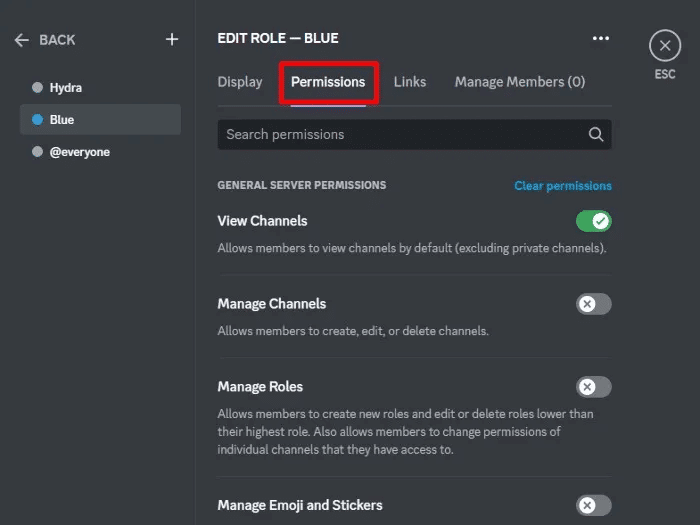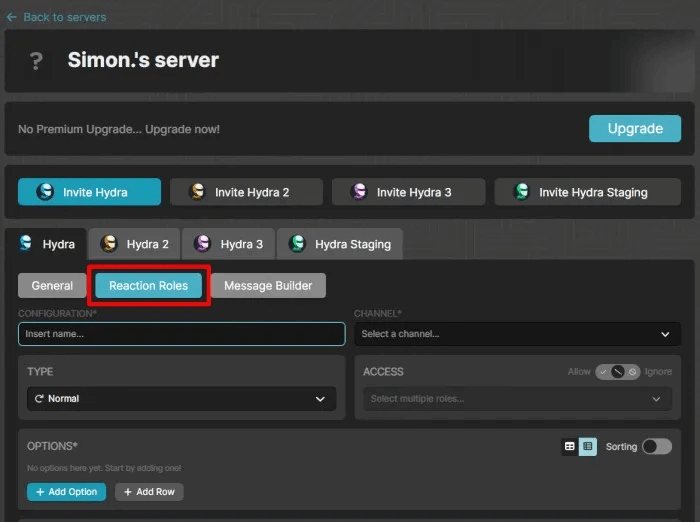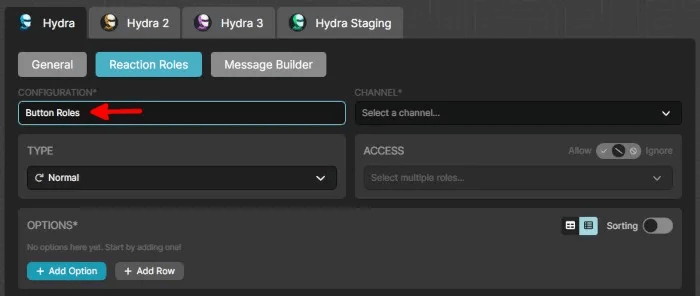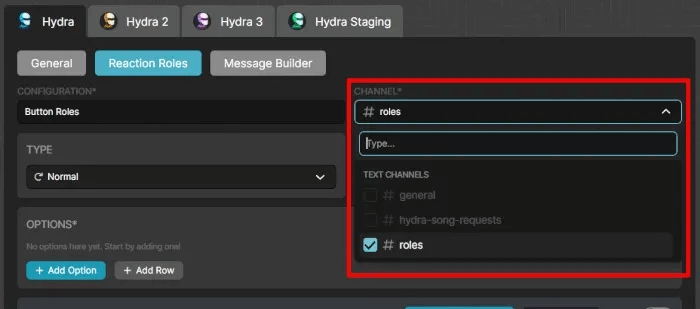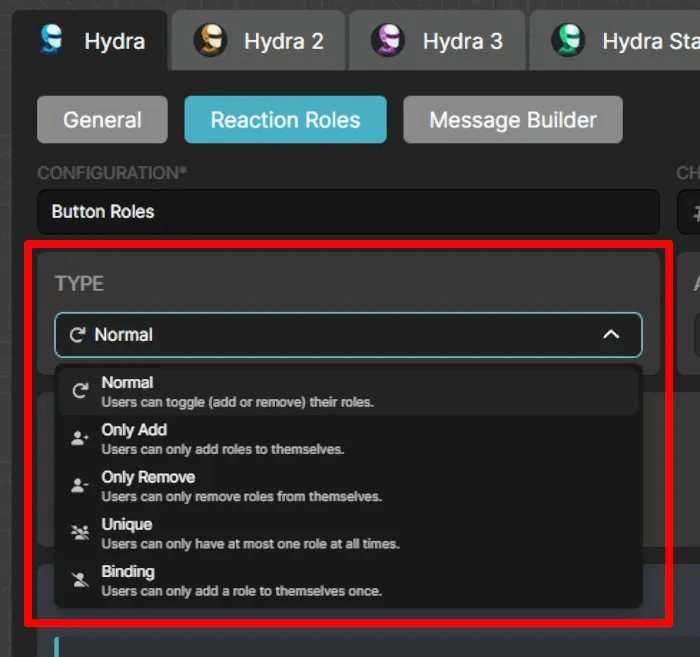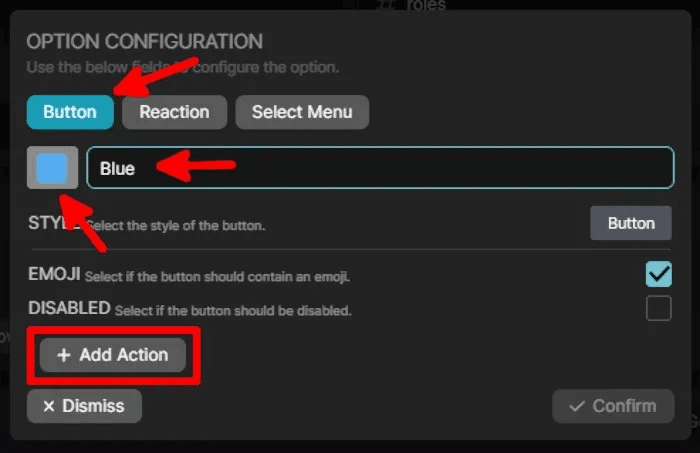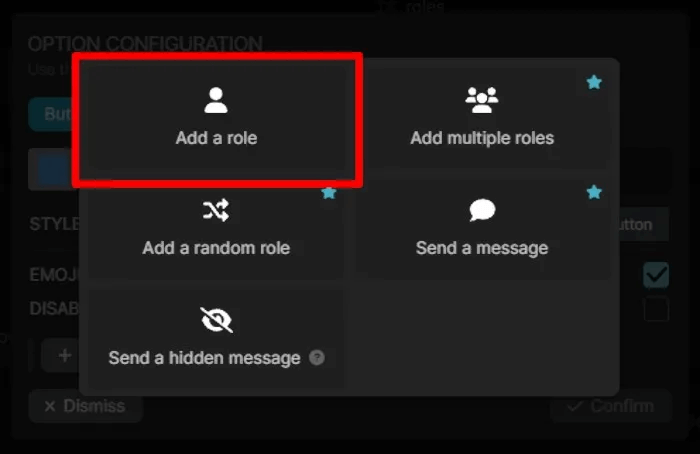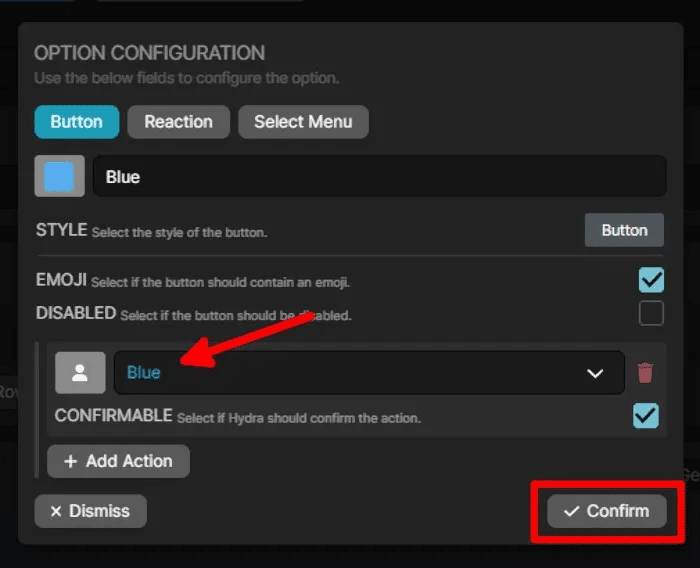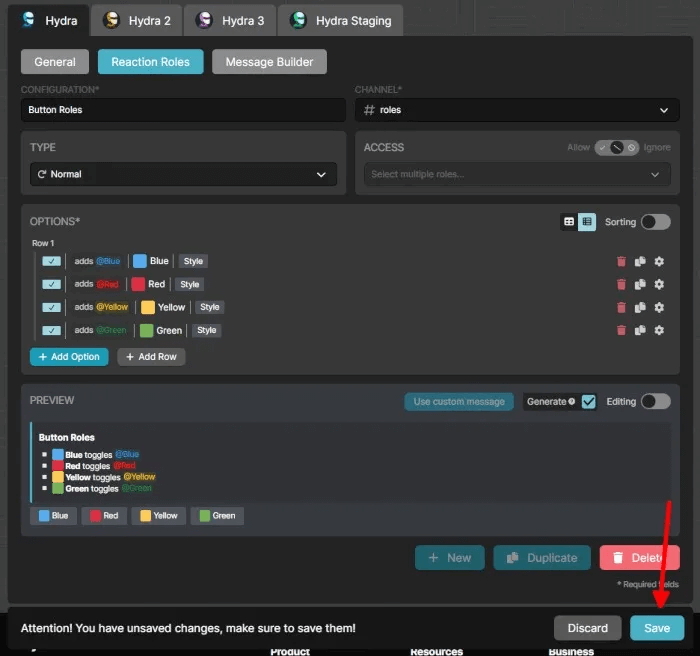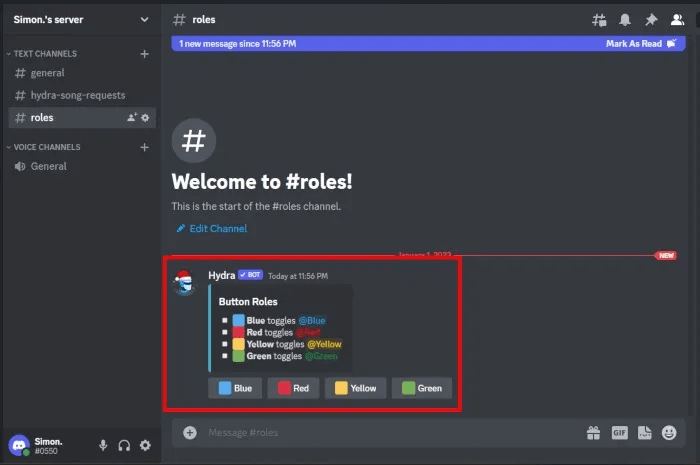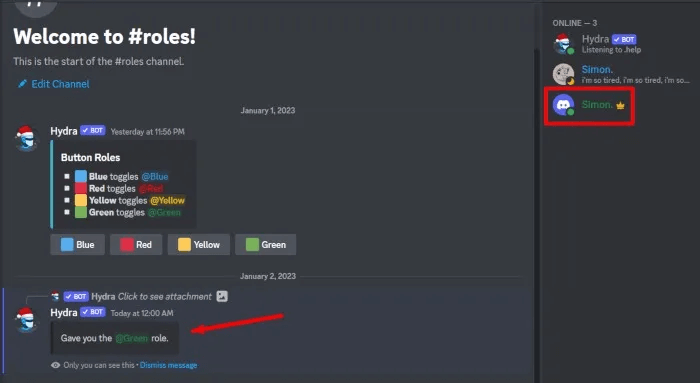如何將 Hydra Bot 添加到 Discord 服務器
Hydra 是一種音樂機器人,它允許您通過在服務器內音頻通道中請求歌曲來在 Discord 服務器上播放音樂。 服務器成員可以安排歌曲並創建其他成員可以收聽的播放列表。 此外,Hydra 還具有交互角色功能,其核心功能是在 Discord 服務器內對成員進行區分。 本教程介紹如何設置 Hydra Bot 並將其添加到您的 Discord 服務器以播放音樂和使用交互角色。
在開始本教程之前,請了解 如何將機器人添加到您的 Discord 服務器.
如何創建 Discord 服務器
在設置和使用 Hydra 之前,您必須擁有對 Discord 服務器的完全訪問權限。 不受限制地訪問您的 Discord 服務器的最佳方式是按照以下步驟創建您自己的服務器。
- 打開 不和 並登錄您的帳戶。
- 點擊 複數符號 (+), 在 Discord 主屏幕的左上角添加新服務器。 您也可以按鍵盤快捷鍵 Discord Control + Shift + N 打開彈出窗口或加入新服務器。
- 彈出窗口將詢問您要創建哪種類型的服務器。 選擇您喜歡的任何服務器類型,或從遊戲服務器、學校俱樂部服務器或學習組服務器的可用模板中選擇。
- 選擇服務器類型後,它會詢問您有關服務器參與者的詳細信息。 可以跳過這個。
- 在接下來的彈出窗口中,您可以自定義服務器名稱和圖標。 完成後,單擊 “建造”。
- 您將被帶到新的 Discord 服務器。 此時,您可以添加成員、自定義您的服務器或發送您的第一條消息。
提示:繼續閱讀以獲得更多幫助 設置新的 Discord 服務器.
如何邀請 Hydra Music Bot 加入您的 Discord 服務器
創建和自定義您的 Discord 服務器並添加成員後,您可以邀請 Hydra 機器人加入您的 Discord 服務器。 按照以下步驟將 Hydra 添加到您的服務器:
- 去 九頭蛇網站.
- 點擊 “稱呼” 在主頁上開始將 Hydra 機器人添加到您的 Discord 服務器的過程。
- 您將被引導至 Discord 登錄頁面。 輸入您的用戶名和密碼以繼續。
- 登錄後,Hydra 會要求您選擇要將音樂機器人添加到的服務器。 從下拉選項中選擇您的服務器,然後單擊 “追踪”。
- 點擊 “委託” 移動到下一步。
- 回答並通過測試 驗證碼。
- 您將被引導至 Hydra Web 控制面板。 您可以返回 Discord 應用程序檢查音樂機器人是否已添加到您的服務器。
如何在 Discord 中設置 Hydra Music Bot
將 Hydra 機器人邀請到您的 Discord 服務器後,請按照以下步驟進行設置,以便您可以開始在您的服務器上收聽音樂:
- 轉到任何文本頻道,例如 #一般的 , 並鍵入 設置 ,然後按 進入。
- 當您輸入 .setup 命令時,音樂機器人將創建一個新的文本通道,專用於歌曲請求並控制 Hydra 音樂機器人。 .
- 新頻道應該是#hydra-song-request。
- 為 Hydra 創建新的文本頻道後,加入服務器上的任何語音頻道。
- 進入音頻頻道後,轉到 Hydra 機器人文本頻道 (#hydra-song-request) 開始請求歌曲。
如何在 Discord 服務器中請求歌曲
現在您已經在 Discord 服務器中設置了 Hydra 機器人,您可以開始在 Discord 上與其他服務器成員在同一音頻頻道上收聽音樂。 按照以下步驟發出歌曲請求並控制音樂機器人:
- 轉到 hydra 文本頻道 (#hydra-song-request),然後鍵入 玩。 藝術家姓名歌名 在消息字段中,然後輕點 Enter 請求歌曲。
- 當您請求一首歌曲時,會出現它的專輯封面,以及播放、暫停、重新啟動等音樂操作。
- 您還可以通過鍵入請求命令 (“名字歌曲藝術家名字”) 並按下 進入。
- 如果您在第一次請求後請求更多歌曲,則會出現一個隊列。
很高興知道:我們也可以向您解釋 如何為您的 Instagram 故事添加音樂.
Hydra 音樂機器人命令
- 要播放或暫停歌曲,請點擊專輯封面下方的播放或暫停按鈕。 您也可以輸入 。暫停 أو 玩 然後按回車er.
- 要跳過當前播放的歌曲,請輕點 跳過按鈕 或寫 “。跳過” 並按下 進入。
- 要停止並清除歌曲請求隊列,請點擊 停止按鈕 或寫 “。停止” 並按下 進入。
- 如果要重複播放隊列中的歌曲,請輕點 重啟按鈕 或寫 “。環形” 並按下 進入。 寫 “。環形” 並按下 Enter 禁用歌曲重複或隊列。
注意:單擊一次重新啟動按鈕將重複整個隊列。 單擊兩次,Hydra 將只重複當前播放的歌曲。 單擊它三次將關閉重複命令。 - 如果要隨機播放隊列,請單擊隨機按鈕或鍵入 “.隨機播放” 並按下 進入。 寫 “.隨機播放” 並按下 Enter 禁用隊列洗牌。
注意:單擊隨機播放按鈕兩次將關閉隨機命令。
如何在 Discord 服務器中設置 Hydra React 角色
除了主要的音樂機器人功能外,反應角色是 Hydra 中的一項附加功能。 它允許您為 Discord 服務器的成員創建和分配角色。 按照以下步驟設置和使用角色:
如何創建 Discord 服務器角色
按照以下說明在您的 Discord 中設置角色,以便您可以使用 Hydra 機器人進行設置。
- 打開 不和諧。
- 在服務器屏幕的右上角,點擊服務器名稱,然後點擊 服務器設置 從下拉菜單中。
- 定位 “角色” 從左側的菜單中,然後單擊 “創造一個角色”. 通過單擊編輯新創建的角色 鉛筆圖標.
- 在選項卡中 “展示” , 輸入角色名稱並選擇 角色顏色.
- 轉到選項卡 “權限” 更改您創建的角色的全局服務器權限。 您也可以保持原樣。
- 對其他服務器角色重複該過程。 使每一個都獨一無二,具有不同的角色名稱、顏色和權限。
如何設置 Hydra 交互角色
現在您的 Discord 服務器具有角色,您可以按照以下步驟使用 Hydra React 角色設置它:
- 返回 Hydra Web 控制面板並前往選項卡 “互動角色”.
- 在一個領域 “初始化” , 輸入任何名稱,例如 “反應角色” أو “按鈕的作用”。
- 選擇要放置 Hydra React 角色的腳本通道。 您可以在 Discord 服務器上創建一個新的文本頻道,專門用於反應角色,並將其命名為#roles 以便於使用。
- 從下拉菜單中 “類型” , 定位 “普通的”。
- 轉到部分 “選項” 然後點擊 “添加選項”.
- 點擊 “按鈕” 並設置一個表情符號來表達你的反應。 使用與您在 Discord 服務器上創建的角色相同的名稱。 完成後,點擊 “添加動作”。
- 在彈出的窗口中,選擇 “添加角色”。
- 從下拉菜單中選擇您在 Discord 服務器中創建的角色 “定義角色”。
- 選擇一個角色 不和諧服務器 您想要與此交互角色相關聯的。 點擊 “確認”。
- 對要與 Discord 服務器角色關聯的其他交互角色執行相同的過程。
- 點擊按鈕 “保存” 應用更改。
- 返回您的 Discord 服務器並檢查 Hydra 是否在用於交互角色的文本通道上發送了一條消息。 如果不是,請刪除您在 Hydra 的 Reaction Roles Web 控制面板中創建的所有選項並重新開始。
如何在 Discord 服務器中使用 Hydra 交互角色
現在您已經在 Discord 中為您的 Hydra 機器人設置了交互角色,您和您的服務器成員可以使用它們。 按照以下步驟獲取角色:
- 轉到服務器的腳本頻道以了解 Hydra React 角色。
- 您服務器的成員現在可以通過單擊 Hydra 的反應角色消息下方的按鈕從您創建的角色中進行選擇。 選擇一個角色也會改變文本的顏色。
注意:通過選擇特定角色,這將影響用戶對您的服務器的訪問,具體取決於您指定的權限。
僅供參考:尋找更多的 Discord 服務器? 查看此列表 如何在計算機或移動設備上搜索 DISCORD 服務器.
經常問的問題
Q1:我可以將我的 Spotify 播放列表與 Hydra 一起使用嗎?
回答: 是的。 獲取您最喜愛的 Spotify 播放列表的鏈接,然後在文本頻道上鍵入 .play,然後鍵入 Spotify 播放列錶鍊接,為 Discord 服務器請求 Hydra 機器人歌曲。 如果音樂不是你的事,你可能有興趣了解它 最佳 Discord 遊戲機器人.
Q2:在 Hydra for Discord 中還有更多命令可以使用嗎?
回答: 是的。 所有服務器成員、音樂機器人 DJ 和服務器管理員都有自定義命令。 如果您有 Hydra 高級訂閱,則可以使用其他命令。 去 Hydra 命令頁面 檢查其他命令。
Q3:Discord 中角色的用途是什麼?
回答: 如果所有角色都對服務器管理員授予的權限具有相同的訪問權限,則某些 Discord 服務器僅使用它來裝飾與角色關聯的顏色的顯示名稱。
另一方面,角色也可以用來定義服務器成員可以在你的服務器上做什麼。 例如,您可以限制他們禁止和踢出其他服務器成員。